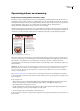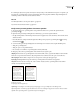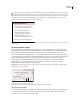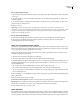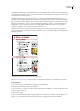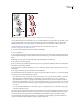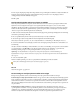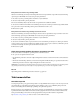Operation Manual
INDESIGN CS3
Handboek
233
Compositiemethoden
InDesign biedt u twee compositiemethoden: Adobe Composer alinea (de standaard) en Adobe Composer enkele regel. Bij
beide methoden worden eventuele afbrekingen geëvalueerd en wordt de compositie gemaakt die het beste aansluit bij de
opties voor woordafbreking en uitvulling die u voor een bepaalde alinea hebt opgegeven.
Adobe Composer alinea
Voor een gehele alinea worden alle mogelijke afbrekingen overwogen, waarna eerdere regels in de alinea kunnen worden
geoptimaliseerd en zo onaantrekkelijke afbrekingen verderop worden voorkomen. Compositie op basis van alinea's
resulteert in gelijkmatige spatiëring en minder afbreekstreepjes.
Composer alinea voert de compositie uit door mogelijke afbrekingen te overwegen, te evalueren en te classificeren op basis
van onder meer gelijkmatige letterspatiëring, woordspatiëring en woordafbreking.
In het dialoogvenster Woordafbreking kunt u de relatie bepalen tussen een betere spatiëring en minder afbreekstreepjes. (Zie
“Woordafbreking” op pagina 233.)
Adobe Composer enkele regel
Deze methode biedt een traditionele benadering door de tekst regel voor regel samen te stellen. Deze optie is nuttig als u
compositiewijzigingen in latere bewerkingsfasen wilt beperken.
Een compositiemethode voor een alinea kiezen
❖ Ga als volgt te werk:
• Kies Adobe Composer alinea (de standaardoptie) of Adobe Composer enkele regel in het menu van het deelvenster
Alinea.
• Kies Uitvulling in het menu van het deelvenster Alinea of van het regelpaneel en kies vervolgens een optie in het menu
Composer.
Opmerking: Er kunnen extra plug-ins voor de compositie-engine van derden beschikbaar zijn in combinatie met interfaces
waarmee u de parameters van de engine kunt aanpassen.
Compositievoorkeuren instellen
1 Kies Bewerken > Voorkeuren > Compositie (Windows) of InDesign > Voorkeuren > Compositie (Mac OS).
2 Als u compositieproblemen op het scherm wilt markeren, selecteert u Overtredingen bijeenhouden en Overtredingen
van afbreken en uitvullen.
3 Als u tekst wilt uitvullen die doorloopt rondom een object, selecteert u Tekst naast een object uitvullen.
4 Klik op OK.
Zie ook
“Te losse of te compacte regels markeren” op pagina 236
“Tekst naast omloopobjecten uitvullen” op pagina 188
Woordafbreking
De instellingen die u voor woordafbreking en uitvulling kiest, beïnvloeden de horizontale afstand van regels en het
esthetische aspect van tekst op de pagina's. De opties voor woordafbreking bepalen of woorden kunnen worden afgebroken
en zo ja, op welk punt.
Uitvulling wordt bestuurd door de gekozen uitlijningsoptie, de opgegeven woord- en letterspatiëring en het al dan niet
gebruiken van glyph-schaling. U kunt ook losse woorden uitvullen in smalle kolommen met geheel uitgevulde tekst.